Многофункциональный центр предоставления государственных услуг
Сделать государственные (муниципальные) услуги доступными и понятными – одна из основных задач, поставленных перед руководством каждого региона Российской Федерации. Одним из первых шагов в этом направлении стало создание Многофункциональных центров предоставления услуг и перевод услуг в электронный вид, и автоматизация их предоставления.
МФЦ помогают совершить такие необходимые действия как подача заявки на получение или замену паспорта гражданина Российской Федерации и загранпаспорта, регистрация прав и сделок по недвижимому имуществу; регистрация сведений в кадастре недвижимости; прием документов для постановки иностранных граждан на учет и другие.
Каким образом заявки подаются в МФЦ?
Независимо от вида услуги подача заявки на предоставления услуги для заявителя выглядит одинаково. Список услуг конкретного МФЦ можно узнать на сайте.
Первый этап: получение талона электронной очереди
Талон электронной очереди необходим для записи на прием к регистратору МФЦ.
Заявитель может самостоятельно выбрать время, дату приема и услугу, за которой он обращается. Обычно дату можно выбрать на имеющееся ближайшее время или на будущее, например, через неделю (как «номерок» к врачу). При затруднении в выборе желаемой услуги заявитель может воспользоваться экспертной системой на инфомате. Получая ответы от заявителя на простые вопросы, экспертная система отфильтрует список услуг по выбранным критериям.
На талоне отразится информация о порядковом номере заявителя, об ориентировочном времени приема Заявителя, а также информация о той услуге, за которой он обращается.
Второй этап: оформление заявки на оказание государственной (муниципальной) услуги
В указанное на талоне время заявителя приглашает регистратор МФЦ для подачи заявки. Регистратор МФЦ принимает у заявителя документы, необходимые для предоставления выбранной услуги. В случае необходимости запрашивает у заявителя дополнительные сведения для регистрации заявки на предоставление услуги, выдает заявителю расписку о приеме документов, в которой указаны сроки и место выдачи результата предоставления услуги, а также номер заявки и QR-код, по которым можно отслеживать состояние заявки.
В случае необходимости запрашивает у заявителя дополнительные сведения для регистрации заявки на предоставление услуги, выдает заявителю расписку о приеме документов, в которой указаны сроки и место выдачи результата предоставления услуги, а также номер заявки и QR-код, по которым можно отслеживать состояние заявки.
Как видит регистрацию заявки на предоставление услуги регистратор МФЦ?
С помощью электронной очереди регистратор МФЦ вызывает заявителя к своему окну. Регистратор МФЦ уточняет у заявителя услугу, за которой он обращается. Проверяет предоставленные заявителем документы и заносит их в ИС МФЦ. При необходимости Регистратор МФЦ запрашивает у заявителя дополнительную информацию.
При затруднении в однозначном определении услуги, за которой обращается заявитель, регистратор МФЦ может воспользоваться экспертной системой. Экспертная система регистратора МФЦ отличается от экспертной системы на терминале электронной очереди. Кроме услуги в ней можно определить подвид услуги и проверить необходимый комплект документов.
К тому же экспертная система автоматически сформирует предварительно заполненную заявку на предоставление услуги для ее дальнейшего заполнения данными заявителя.
Для оказания большинства услуг требуется запрашивать персональные данные заявителя, такие как паспортные данные, дата рождения, адрес проживания и т.п. Все эти сведения можно получить с универсальной электронной карты (УЭК) заявителя. При наличии у заявителя такой карты, Регистратор МФЦ просит заявителя вставить УЭК в считыватель и ввести ПИН-код. Это позволяет автоматически сохранить данные заявителя в базе ИС МФЦ. Если данные заявителя уже были в базе ИС МФЦ, то Регистратору МФЦ будет предложено использовать уже имеющуюся запись. Если данные заявителя на УЭК отличаются от данных в ИС МФЦ, Регистратор МФЦ может обновить их в ИС МФЦ соответствии с УЭК.
Как заявки обрабатываются в МФЦ и передаются в ведомства, предоставляющие услуги?
Подготовленная регистратором МФЦ заявка с данными заявителя попадает в очередь на обработку у специалистов МФЦ, ответственных за обработку заявок и их отправку в ведомства на предоставление. За каждым специалистом МФЦ закреплен определенный набор услуг, заявки по которым он обрабатывает. Имея доступ к очереди заявок, специалист с определенной периодичностью проверяет очередь и отбирает из нее заявки, за которые он отвечает.
За каждым специалистом МФЦ закреплен определенный набор услуг, заявки по которым он обрабатывает. Имея доступ к очереди заявок, специалист с определенной периодичностью проверяет очередь и отбирает из нее заявки, за которые он отвечает.
Из-за необязательности предоставления всех данных заявителем перед специалистом МФЦ стоит задача собрать недостающие для предоставления услуги данные. Специалист формирует запросы с помощью межведомственного взаимодействия для получения необходимой информации. Только собрав всю информацию в полном объеме, специалист МФЦ передает комплект документов в ведомство, предоставляющее услугу. Пакет документов может быть передан через СМЭВ, курьером, задачей в ИС МФЦ. Способ передачи документов в ведомство на предоставление услуги определен в соглашении между МФЦ и ведомством.
Таким образом, автоматизируются процессы, связанные с оказанием услуг в МФЦ, делопроизводство в МФЦ, и осуществляется интеграция с информационными системами органов государственной власти.
Как заявитель может отслеживать статус заявки?
Проверить статус своей заявки Заявитель может несколькими способами:
1. Посмотреть в личном кабинете на Региональном портале государственных (муниципальных) услуг;
2. На инфоматах, установленных в центрах оказания государственных (муниципальных) услуг, с использованием номера заявки, указанного на расписке, а также с помощью штрихкода;
3. С помощью мобильных устройств, воспользовавшись QR-кодом, указанным на расписке, полученной в МФЦ при подаче заявки.
Информация по заявке, независимо от способа, выбранного заявителем из ранее перечисленных, всегда отображается посредством Регионального портала государственных (муниципальных) услуг.
Как заявитель может получить результат предоставления услуги?
Еще при подаче заявки на предоставление услуги заявитель выбирает один из предлагаемых способов уведомления о готовности результата. В зависимости от места выдачи результата предоставления услуги уведомлять заявителя будет сотрудник МФЦ либо сотрудник ведомства, предоставляющего услугу.
Если результат предоставления услуги должен быть выдан не в МФЦ, то работы по заявке в МФЦ прекращаются после передачи комплекта документов в это ведомство.
Если результат предоставления услуги выдается в МФЦ, то специалист МФЦ оповещает заявителя о готовности результата и назначает время приема. В назначенное время заявитель приходит в МФЦ и получает результат предоставления услуги. На этом работа над заявкой считается завершенной.
Какие услуги предоставляют в МФЦ: официальный список, утвержденный правительством
В утвержденный список услуг МФЦ входят 30 услуг, которые формально находятся в ведении МВД, налоговой службы, Росреестра, Росимущества, Пенсионного фонда, Фонда соцстрахования и службы судебных приставов.
Фото: Светлана МАКОВЕЕВА
Правительство России зафиксировало перечень госуслуг, которые должны оказывать в многофункциональных центрах по принципу «одного окна». Гражданин единожды обращается в учреждение с заявлением, а по прошествии времени получает результат. При этом всю необходимую работу за него выполнят сотрудники МФЦ и прочих госструктур. Нововведение состоит в том, что теперь можно заказывать услуги комплексно – просто перечислить их в одном заявлении. Это сэкономит наше с вами время и деньги.
При этом всю необходимую работу за него выполнят сотрудники МФЦ и прочих госструктур. Нововведение состоит в том, что теперь можно заказывать услуги комплексно – просто перечислить их в одном заявлении. Это сэкономит наше с вами время и деньги.
В утвержденный список входят 30 услуг, которые формально находятся в ведении МВД, налоговой службы, Росреестра, Росимущества, Пенсионного фонда, Фонда соцстрахования и службы судебных приставов.
«КП» приводит полный перечень:
1. Выдача водительских удостоверений
2. Предоставление сведений об административных правонарушениях ПДД
3. Выдача справок о наличии (отсутствии) судимости
4. Выдача справок о наличии административных наказаний за употребление наркотиков
5. Предоставление сведений из реестра дисквалифицированных лиц.
6. Предоставление выписки из Единого государственного реестра
налогоплательщиков
7. Предоставление сведений и документов, содержащихся в Едином государственном реестре юридических лиц и Едином государственном реестре индивидуальных предпринимателей
9. Предоставление сведений, содержащихся в Едином государственном реестре недвижимости.
Предоставление сведений, содержащихся в Едином государственном реестре недвижимости.
10. Предоставление в собственность, аренду, безвозмездное пользование земельных участков, находящихся в федеральной собственности, без проведения торгов.
11. Выдача выписок из реестра федерального имущества.
12. Прием и учет уведомлений о начале осуществления предпринимательской деятельности
13. Выдача государственного сертификата на маткапитал
14. Рассмотрение заявления о распоряжении средствами маткапитала
15. Установление ежемесячной денежной выплаты отдельным категориям граждан
16. Прием, рассмотрение заявлений на формирование пенсии
17. Предоставление компенсации расходов на оплату стоимости проезда к месту отдыха и обратно на территории России пенсионерам и льготникам
18. Прием анкет для регистрации в системе обязательного пенсионного страхования
19. Информирование о состоянии их индивидуальных лицевых счетов
20. Информирование граждан о предоставлении социальной помощи в виде набора социальных услуг.
21. Выдача справок о размере пенсий (иных выплат).
22. Установление страховых пенсий, накопительной пенсии и пенсий по государственному пенсионному обеспечению.
23. Выплата страховых пенсий, накопительной пенсии и пенсий по
государственному пенсионному обеспечению.
24. Установление федеральной социальной доплаты к пенсии.
25. Обеспечение инвалидов и ветеранов техническими средствами реабилитации и услугами и выплата компенсации за самостоятельно приобретенные
26. Прием документов для начисления страховых взносов
27. Регистрация и снятие с регистрационного учета лиц, добровольно уплачивающих страховые взносы
28. Регистрация и снятие с регистрационного учета страхователей — физических лиц, заключивших трудовой договор с работником.
29. Регистрация страхователей и снятие с учета страхователей — физических лиц, обязанных уплачивать страховые взносы в связи с заключением гражданско-правового договора.
30. Предоставление информации по находящимся на исполнении исполнительным производствам
Полный список услуг.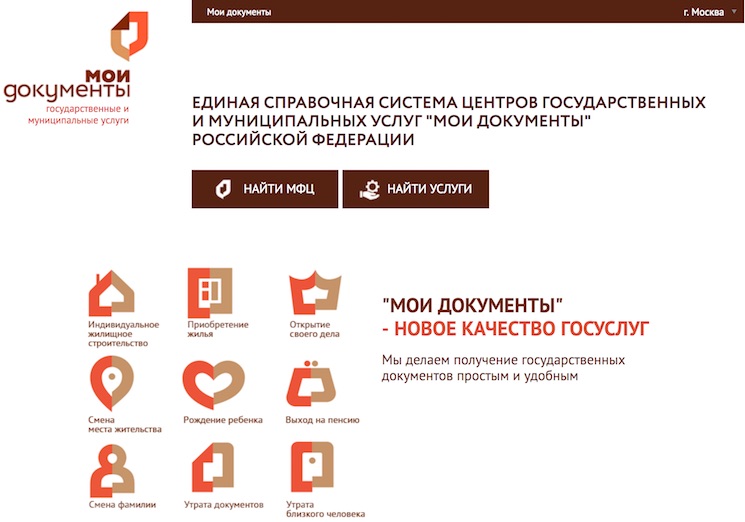
Главная | МФЦ
Черемшанский район
Чистопольский район
Ютазинский район
г. Казань
г. Набережные Челны
Нижнекамский район
Альметьевский район
Агрызский район
Азнакаевский район
Аксубаевский район
Актанышский район
Алексеевский район
Алькеевский район
Апастовский район
Арский район
Атнинский район
Балтасинский район
Бугульминский район
Буинский район
Верхнеуслонский район
Высокогорский район
Дрожжановский район
Елабужский район
Заинский район
Зеленодольский район
Кайбицкий район
Камско-Устьинский район
Кукморский район
Лаишевский район
Лениногорский район
Мамадышский район
Менделевский район
Мензелинский район
Муслюмовский район
Новошешминский район
Нурлатский район
Пестречинский район
Рыбно-Слободской район
Сабинский район
Сармановский район
Спасский район
Тетюшский район
Тукаевский район
Тюлячинский район
Свидетельство о рождении в МФЦ
Сервис МФЦ рассчитан на то, чтобы не только разгрузить аппарат государственных структур, но и значительно облегчить для населения процедуру получения, замены и восстановления документов, в том числе и свидетельства о рождении ребенка.
В течении какого периода необходимо оформить свидетельство о рождении ребенка?
Регистрация факта рождения малыша в обязательном порядке должна проходить не позднее, чем в 30-тидневный срок после его рождения.
В случае, если родители не соблюли регламентированные законом сроки, на них могут не только наложить штрафные санкции, но и привлечь к ответу перед судом. Причем, не важно, сознательно родители просрочили оформление документа или нет.
Порядок действий для оформления свидетельства о рождении в МФЦ:
- Определитесь с отделением МФЦ, которое будет Вам наиболее удобен для обращения.
- Соберите все документы, которые потребуются для оформления свидетельства. Точный список Вы можете получить во время консультации по телефону горячей линии, а также чуть ниже данной статьи;
- Обратитесь в отделение МФЦ во время, которое для Вас удобно.
- Возьмите талончик электронной очереди и дождитесь вызова специалиста. Обычно время ожидания не превышает и 15 минут.
 Чтобы не тратить и это время, Вы можете воспользоваться услугой предварительной записи, которую Вам могут предоставить по телефону горячей линии или в интернет-приемной МФЦ.
Чтобы не тратить и это время, Вы можете воспользоваться услугой предварительной записи, которую Вам могут предоставить по телефону горячей линии или в интернет-приемной МФЦ. - Предоставьте специалисту весь, собранный Вами, перечень документов и заполните формуляр-заявление на предоставление услуги.
- После формирования запросного дела на оформление документа, Вы получите соответствующую уведомление-расписку, по которому можете самостоятельно отслеживать состояние запроса.
- Как только Ваше свидетельство о рождении ребенка будет готово, Вы может прийти в отделение МФЦ для получения.
Какие документы необходимы?
Обязательно:
- Паспорт РФ родителей.
- Заявление на оформление свидетельства о рождении.
- Свидетельство о регистрации брака (если такое имеется).
- Выписка из роддома.
Дополнительно:
- Документ подтверждающий отцовство – в случае, если родители не состоят в официальном браке.

- Документ согласия на запись биологических родителей в свидетельстве о рождении – если ребенка родила суррогатная мать.
Как долго будет готовится документ о рождении?
Во время обслуживания, как правило, специалист информирует клиента о сроках решения конкретного вопроса. Но обычно, регистрация рождения ребенка не занимает больше времени, чем 7 рабочих дней с момента написания заявления.
Как можно проверить готов ли документ?
После того, как Вы написали заявление на получение свидетельства о рождении, Вам выдается на руки расписка о получении документов в оборот. На ней указан уникальный номер запроса, по которому Вы можете уточнить статус заявления:
- По телефону горячей линии.
- На официальной интернет-приемной МФЦ.
- Путем обращения в филиал центра.
Помимо этого, во многих регионах России действуют такие услуги информирования:
- Звонок специалиста на номер, который вы указали в заявлении.
- Смс-оповещение на номер, указанный в Вашем заявлении.

- Письмо, доставленное на Вашу электронную почту.
Портал МФЦ Ленинградской области
РЕЖИМ РАБОТЫ МФЦ
Жители «желтой» зоны могут посещать МФЦ без обязательной предварительной записи. Это относится к Бокситогорскому, Волосовскому, Кировскому, Лужскому, Подпорожскому, Тосненскому районам. Имеющиеся предзаписи действительны, обслуживание ведется в специально выделенных окнах. Городские телефоны филиалов больше не работают.
Свободное посещение МФЦ распространяется и на «зеленую» зону, в которую теперь входят Волховский, Кингисеппский, Киришский и Ломоносовский районы.
Прием заявителей в центрах госуслуг «красной» зоны остался по предварительной записи. Правило распространяется на Всеволожский, Выборгский, Гатчинский, Лодейнопольский, Приозерский, Тихвинский, Сланцевский и Сосновоборский районы. Без записи можно оформить только регистрацию рождения, внутренний паспорт, полис ОМС, зарегистрироваться на портале Госуслуг, подать заявление в 1 класс.
Наличие медицинских масок при посещении МФЦ всех районов- обязательно!
Напомним, записаться на прием или выдачу документов можно на сайте mfc47.ru или по телефону филиала, в который планируется обращение. Задать вопросы можно по телефону единой справочной службы 8-800-500-00-47, 8-812-775-47-47.
ЗАПИСЬ НА ПРИЕМВСЕ АДРЕСА МФЦ НА КАРТЕ
загрузка карты…
Все новости 16.06.2021
Уроки финансовой грамотности в МФЦ
На базе центров «Мои документы» Ленинградской области в ближайшее время пройдет серия образовательных мероприятий в офлайн и онлайн форматах по обучению населения финансовой грамотности*. Принять участие в семинарах могут все жители Ленинградской области.
Принять участие в семинарах могут все жители Ленинградской области.
Что такое МФЦ?
Многофункциональный центр предоставления государственных и муниципальных услуг (МФЦ) — государственная организация, созданная в целях упрощения процедуры получения гражданами государственных и муниципальных услуг. В основу работы МФЦ заложен принцип «одного окна», позволяющий заявителю в любой жизненной ситуации получать услуги практически всех государственных органов в «едином окне» МФЦ. То есть гражданин освобождается от необходимости получать справки в различных госучреждениях, ходить по инстанциям или платить посредникам. А практически в любой жизненной ситуации может обраться в МФЦ.По всей стране МФЦ работают под единым брендом – «Мои Документы».
В чем преимущество обращения в МФЦ перед обращением в другие государственные и муниципальные органы?
Преимущество МФЦ — принцип «одного окна». Заключая соглашения с различными органами исполнительной власти и иными организациями, МФЦ берет на себя функцию по приему документов у заявителя, передачи пакета документов в орган и обратно. Компетенция по оказанию услуг остается за отраслевыми органами исполнительной власти. Таким образом, МФЦ становится посредником между заявителем и государством.В этом случае организация сокращает время на прием заявлений, а гражданин получает возможность получать качественные государственные услуги в комфортных условиях неподалеку от дома. Кроме того, в «едином окне» МФЦ он получает услуги множества органов власти.
Как позвонить в МФЦ?
В МФЦ работает телефон единой справочной службы 8-800-500-00-47, 8-812-775-47-47, по номеру которой можно получить информацию, касающуюся предоставления государственных и муниципальных услуг. Кроме того, информацию об услугах и работе центров можно найти на официальном сайте МФЦ Ленинградской области www.mfc47.ru или на страницах официальных групп в социальных сетях. Также получить консультацию можно лично в любом из отделений МФЦ Ленинградской области.
Кроме того, информацию об услугах и работе центров можно найти на официальном сайте МФЦ Ленинградской области www.mfc47.ru или на страницах официальных групп в социальных сетях. Также получить консультацию можно лично в любом из отделений МФЦ Ленинградской области.
Платны ли услуги МФЦ?
Государственные и муниципальные услуги предоставляются заявителям бесплатно. В установленных законом случаях оплачиваются государственная пошлина, сборы и взносы.
Как попасть на прием к специалисту МФЦ?
Попасть на прием можно как по предварительной записи, так и в порядке «живой» очереди при получении талона из терминала «Электронная очередь» в зале ожидания. Ожидание в очереди составит не более 15 минут.
Я забыл паспорт, специалист МФЦ отказал в предоставлении услуги.
 Почему?
Почему?Паспорт является основным документом, удостоверяющим личность гражданина Российской Федерации на территории РФ (согласно Постановлению Правительства РФ от 08.07.1997 года №828). Таким образом, при отсутствии у заявителя паспорта специалист не сможет удостовериться сам и подтвердить органу власти, оказывающему услугу, кем является подающий документы человек.
Кто может забрать готовые документы?
Готовые документы выдаются лично заявителю при предъявлении паспорта. Также документы может получить представитель заявителя с нотариально заверенной доверенностью.
Почему срок выдачи документов, поданных через МФЦ, увеличивается?
Срок доставки документов определяется исходя из условий соглашений о взаимодействии, заключенных с ведомствами, а также согласно требованиям нормативных правовых актов Российской Федерации, регламентирующих предоставление государственных и муниципальных услуг.
Как я могу позвонить сотруднику, который принимал документы?
Вы можете лично обратиться в один из филиалов и отделов МФЦ либо позвонить на единый бесплатный телефон службы поддержки 8-800-500-00-47, 8-812-775-47-47.Такие варианты взаимодействия созданы для удобства заявителей, т.к. если специалисты в отделах будут обслуживать заявителей лично и одновременно отвечать на звонки по телефону, может пострадать качество обслуживания, увеличится время ожидания в очереди и предоставления услуги.
Предусмотрены ли основания для отказа в приеме документов в МФЦ?
Основанием для отказа в приеме документов является не представления документа, удостоверяющего личность заявителя (представителя), а также иные основания предусмотренные административными регламентами по предоставлению государственных и муниципальных услуг.
Какие услуги можно получить в центрах «Мои документы» с 25 мая – Москва 24, 25.05.2020
С 25 мая в Москве возобновили работу некоторые многофункциональные центры «Мои документы». Горожане смогут получить более 100 услуг, среди которых оформление отечественного и заграничного паспортов, а также водительского удостоверения. Однако попасть на прием получится только по предварительной записи. Рассказываем, в каком режиме работают МФЦ.
Открытие центров «Мои документы»
Фото: РИА Новости/Рамиль Ситдиков
Сергей Собянин объявил о первом этапе смягчения ограничений, связанных с коронавирусом, в Москве. Так, с 25 мая частично возобновляют работу центры госуслуг «Мои документы». Для посетителей открывают двери 88 МФЦ, расположенных в наиболее густонаселенных районах с хорошей транспортной доступностью.
Здесь можно будет получить только те услуги, которые недоступны в электронном виде. Посещение центров «Мои документы» доступно исключительно по предварительной записи. Ее можно сделать на портале mos.ru.
Ее можно сделать на портале mos.ru.
Посетители, как и сотрудники МФЦ, должны пользоваться медицинскими масками и перчатками, а на входе у каждого измерят температуру бесконтактным способом. Если она будет повышенной, то в центр госуслуг не пустят. Помещения офисов оборудованы рециркуляторами для обеззараживания воздуха. Кроме того, здесь будут производить дезинфекцию в соответствии с рекомендациями Роспотребнадзора.

Сергей Собянин
мэр Москвы
Рабочие места сотрудников центра «Мои документы» будут находиться на дистанции в полтора-два метра друг от друга. А в случаях, когда это сделать невозможно, между ними установят разделительные экраны. Между посетителями и операционистами тоже разместят защитное стекло. Все работники открывшихся МФЦ пройдут тест на коронавирус. В день центры госуслуг смогут обслуживать около 30 тысяч горожан.
Районные офисы «Мои документы» будут открыты ежедневно с 8:00 до 20:00, флагманские офисы – с 10:00 до 22:00. Получить консультацию по интересующим вопросам, связанным с оформлением услуг, можно в единой справочной службе по телефону +7 (495) 777-77-77.
Центры «Мои документы» ограничили прием москвичей с 30 марта. Большую часть услуг людям предоставляют в онлайн-формате. Не выходя из дома можно подать заявление на оформление медицинского полиса, пересчитать платежи по ЖКХ, получить выписку из ЕГРН и многое другое.Какие услуги можно получить в МФЦ
Фото: РИА Новости/Рамиль Ситдиков
Жители столицы могут получить 144 услуги в ближайших к дому офисах «Мои документы». Еще шесть услуг окажут сотрудники районных отделов МВД. Весь список доступных отделений можно посмотреть здесь.
Еще шесть услуг окажут сотрудники районных отделов МВД. Весь список доступных отделений можно посмотреть здесь.
В МФЦ можно будет подать документы на оформление водительского удостоверения, российского и заграничного паспортов, встать на регистрационный учет по месту пребывания или по месту жительства. По предварительной записи в центрах госуслуг районов Нижегородского и Лефортово будут доступны услуги по кадастровому учету и регистрации прав на объекты недвижимости, находящиеся за пределами столицы.
В 17 офисах будут оформлять документы по кадастровому учету и регистрации прав по заявлению от индивидуальных предпринимателей и юридических лиц. Еще 84 услуги по-прежнему доступны пользователям в электронном виде на порталах mos.ru, gosuslugi.ru и на сайтах других ведомств.
Дистанционно можно оформить полис ОМС, запросить расчет и перерасчет жилищно-коммунальных платежей, получить услуги Федеральной налоговой службы и Пенсионного фонда, оформить резидентное парковочное разрешение и так далее. Полный список услуг, которые предоставляют центры «Мои документы» можно посмотреть здесь.
Полный список услуг, которые предоставляют центры «Мои документы» можно посмотреть здесь.
Кроме того, с 25 мая возобновит работу сервисный центр «Московский транспорт», находящийся на Старой Басманной улице. Посетители, как и сотрудники центра, должны находиться в масках и перчатках. В сервисном центре можно получить разрешение на возврат транспортного средства со спецстоянки, обжаловать автомобильный штраф, получить разрешение на работу в такси и другие услуги.
Центры госуслуг «Мои документы» принимают посетителей по предварительной записи
Читайте также
Как закрыть ИП через МФЦ: пошаговая инструкция
Если вы поняли, что статус предпринимателя вам больше не нужен, можно закрыть ИП:
- через отделения ФНС;
- через многофункциональные центры;
- при помощи сторонних специалистов за определённую плату.

Рассказываем подробнее, чем удобен второй вариант.
- Удобный режим работы офисов (в большинстве регионов — с 8 до 20 часов).
- Офисов много. Найти их в своём регионе можно на сайте МФЦ.
- Документы можно подать в любом многофункциональном центре, независимо от адреса регистрации ИП.
- На всех этапах вас проконсультируют специалисты.
- Не нужно посещать разные инстанции — все они доступны в режиме «единого окна».
- Есть возможность одновременно получить и другие услуги.
- Сроки оформления ликвидации увеличиваются: на документооборот
между организациями тоже уходит время. В налоговой срок получения ответа — до 6 рабочих дней, в
МФЦ — 8 дней.

Перед подачей документов необходимо решить несколько важных вопросов. Часть из них можно решить с помощью специалистов многофункционального центра:
- сдать декларации в ФНС;
- оплатить все имеющиеся налоги, штрафы и пени.
Проверить наличие задолженностей можно в личном кабинете на сайте ФНС. Оплатить — там же, в любом офисе банка или через приложение Сбербанк Онлайн.
Самостоятельно нужно:
Документы, представления и инфраструктура библиотеки Microsoft Foundation Class (MFC)
- 3 минуты на чтение
В этой статье
В основе инфраструктуры MFC лежат концепции документа и представления. Документ — это объект данных, с которым пользователь взаимодействует в сеансе редактирования. Он создается командой New или Open в меню File и обычно сохраняется в файле.(Стандартные документы MFC, производные от класса
Документ — это объект данных, с которым пользователь взаимодействует в сеансе редактирования. Он создается командой New или Open в меню File и обычно сохраняется в файле.(Стандартные документы MFC, производные от класса CDocument , отличаются от активных документов и составных документов OLE.) Представление — это объект окна, через который пользователь взаимодействует с документом.
Ключевые объекты в работающем приложении:
Объекты резьбы
Если ваше приложение создает отдельные потоки выполнения — например, для выполнения вычислений в фоновом режиме — вы будете использовать классы, производные от
CWinThread. СамCWinAppявляется производным отCWinThreadи представляет собой основной поток выполнения (или основной процесс) в вашем приложении.Вы также можете использовать MFC во вторичных потоках.Объект приложения
Класс вашего приложения (производный от
CWinApp) управляет всеми вышеперечисленными объектами и определяет поведение приложения, такое как инициализация и очистка. Единственный объект приложения приложения создает и управляет шаблонами документов для любых типов документов, поддерживаемых приложением.
Единственный объект приложения приложения создает и управляет шаблонами документов для любых типов документов, поддерживаемых приложением.Шаблон документа или шаблоны
Шаблон документа управляет созданием документов, представлений и окон фреймов.Конкретный класс шаблона документа, производный от класса
CDocTemplate, создает и управляет всеми открытыми документами одного типа. Приложения, которые поддерживают более одного типа документов, имеют несколько шаблонов документов. Используйте класс CSingleDocTemplate для приложений SDI или используйте классCMultiDocTemplateдля приложений MDI.Рама окон
Представления отображаются внутри «окон фрейма документа». В приложении SDI окно фрейма документа также является «основным окном фрейма» для приложения.В приложении MDI окна документов — это дочерние окна, отображаемые внутри главного окна фрейма. Ваш производный класс главного окна фрейма определяет стили и другие характеристики окон фрейма, которые содержат ваши представления.
 Если вам нужно настроить окна фрейма, унаследуйте от
Если вам нужно настроить окна фрейма, унаследуйте от CFrameWnd, чтобы настроить окно фрейма документа для приложений SDI. Унаследовать отCMDIFrameWnd, чтобы настроить главное окно фрейма для приложений MDI. Также наследуйте класс отCMDIChildWndдля настройки каждого отдельного типа окон фрейма документа MDI, которые поддерживает ваше приложение.Документ или документы.
Класс вашего документа (производный от
CDocument) определяет данные вашего приложения.Если вам нужна функциональность OLE в приложении, унаследуйте класс документа от
COleDocumentили одного из его производных классов, в зависимости от типа необходимых вам функций.Вид или просмотры.
Ваш класс представления (производный от
CView) — это «окно пользователя» для данных.»Класс представления управляет тем, как пользователь видит данные вашего документа и взаимодействует с ними. В некоторых случаях может потребоваться, чтобы документ имел несколько представлений данных.
В некоторых случаях может потребоваться, чтобы документ имел несколько представлений данных.Если вам нужна прокрутка, используйте
CScrollView. Если ваше представление имеет пользовательский интерфейс, который размещен в ресурсе шаблона диалога, наследуйте отCFormView. Для простых текстовых данных используйтеCEditViewили производный от него. Для приложения доступа к данным на основе форм, такого как программа ввода данных, унаследовать отCRecordView(для ODBC).Также доступны классыCTreeView,CListViewиCRichEditView.
В запущенном приложении эти объекты совместно реагируют на действия пользователя, связанные друг с другом командами и другими сообщениями. Один объект приложения управляет одним или несколькими шаблонами документов. Каждый шаблон документа создает и управляет одним или несколькими документами (в зависимости от того, является ли приложение SDI или MDI). Пользователь просматривает документ и управляет им через представление, содержащееся внутри окна фрейма.На следующем рисунке показаны отношения между этими объектами для приложения SDI.
Пользователь просматривает документ и управляет им через представление, содержащееся внутри окна фрейма.На следующем рисунке показаны отношения между этими объектами для приложения SDI.
Объекты в запущенном приложении SDI
Остальная часть этого семейства статей объясняет, как инструменты инфраструктуры, мастер приложений MFC и редакторы ресурсов создают эти объекты, как они работают вместе и как вы используете их в программировании. Документы, представления и окна фреймов более подробно обсуждаются в разделах «Объекты окна» и «Архитектура документа / представления».
См. Также
Использование классов для написания приложений для Windows
c ++ — вопросы базовой структуры MFC
Введение в архитектуру MFC
Платформа библиотеки Microsoft Foundation Class выполняет разумную работу по предоставлению основ шаблона проектирования MVC с использованием сообщений различного типа для обеспечения связи между различными частями. Однако, как и любой фреймворк, он предоставляет структуру, которая может предоставить множество функций, которые вам не нужно писать, а также немало ограничений и ограничений, если ваш подход не соответствует фреймворку.
Однако, как и любой фреймворк, он предоставляет структуру, которая может предоставить множество функций, которые вам не нужно писать, а также немало ограничений и ограничений, если ваш подход не соответствует фреймворку.
Платформа использует сообщения между взаимодействующими объектами, расширяя идею сообщений Windows и используя инфраструктуру сообщений операционной системы Windows. Некоторые из этих взаимодействующих объектов имеют собственный насос сообщений Windows (модальные диалоги и потоки), в то время как остальные используют насос сообщений приложения, обслуживаемый основным потоком или потоком пользовательского интерфейса.
Сообщения, отправленные в главное окно приложения, такие как события клавиатуры или мыши или опубликованные сообщения с использованием PostMessage () , извлекаются из очереди сообщений Windows потоком главного окна, также известным как основной поток пользовательского интерфейса, обслуживая насос сообщений, а затем пересылается объекту, которому он принадлежит структурой MFC. Вот почему действия, которые приостанавливают или ожидают основной поток пользовательского интерфейса, делают приложение невосприимчивым. Основной поток пользовательского интерфейса должен постоянно работать, чтобы извлекать сообщения Windows из очереди сообщений Windows, а затем распространять их по остальной части приложения.
Вот почему действия, которые приостанавливают или ожидают основной поток пользовательского интерфейса, делают приложение невосприимчивым. Основной поток пользовательского интерфейса должен постоянно работать, чтобы извлекать сообщения Windows из очереди сообщений Windows, а затем распространять их по остальной части приложения.
Платформа MFC пересылает сообщения, просматривая список карт сообщений, чтобы найти, какой объект или экземпляр класса MFC ожидает сообщение, и, если он найден, вызывая функцию C ++, указанную в записи карты сообщений, с аргументами, указанными в спецификации MFC. требует. Ожидается, что любая функция обработки сообщений либо быстро завершит действие и вернется обратно к функциям отправки сообщений платформы MFC, либо будет использовать поток для выполнения любого действия, требующего некоторого времени, а затем вернется.
Шаблон проектирования MVC рассматривает приложение как состоящее из трех взаимодействующих сущностей: сущность модели, содержащая данные, сущность View, которая представляет представление модели и ее данных, и сущность контроллера, которая является возможностью, которую пользователь манипулирует для изменения. что просматривается, а также модель и ее данные.
что просматривается, а также модель и ее данные.
Архитектура инфраструктуры MFC начинается с пары базовых классов, которые затем специализируются посредством наследования. Например, существует класс общего вида, который обеспечивает инфраструктуру сообщений для общего отображения, тогда как подклассы расширяют и специализируют класс общего вида.Например, класс CView специализируется на классе CScrollView .
Основные типы классов пользовательского интерфейса MFC
Как правило, класс документа будет обрабатывать сообщения, которые включают изменения содержимого документа, а класс представления будет обрабатывать сообщения, которые включают представление содержимого документа. Класс документа отвечает за сериализацию всех данных или содержимого в или из объекта документа из или в файл.
Класс документа использует шаблон проектирования Observer, чтобы представления знали, когда необходимо обновление.Класс документа имеет список экземпляров представлений, поэтому при внесении изменений в документ, модель или данные всем зарегистрированным представлениям отправляется сообщение, указывающее на изменение и необходимость обновления.
Класс представления отвечает за отображение представления данных документа на устройство, такое как окно на экране или принтер. Таким образом, для класса CView было бы нормально иметь функцию, которая обрабатывала бы запрос на печать, отправленный через сообщение с идентификатором сообщения ID_FILE_PRINT или ID_FILE_PRINT_PREVIEW .
Когда данные в документе изменяются, во все представления, зарегистрированные в документе, может быть отправлено сообщение, информирующее эти представления об изменении данных, чтобы представления могли решить, вносить ли изменения в представление или нет.
Третий основной класс платформы, CWinApp или класс приложения, является контейнером и менеджером для классов документов и представлений. Внутри объекта приложения, который является точкой входа для приложения (конструкция, которая также используется для MFC DLL, а также для обеспечения точек входа загрузки и выгрузки DLL), находятся перехватчики для основного насоса сообщений. Назначение класса приложения — настроить начальную среду, а затем позволить программисту подключать свой конкретный документ и просматривать объекты в структуру MFC класса приложения.
Назначение класса приложения — настроить начальную среду, а затем позволить программисту подключать свой конкретный документ и просматривать объекты в структуру MFC класса приложения.
Поскольку класс CWinApp является контейнером для приложения, было бы нормально, если бы он обрабатывал такие события, как ID_FILE_NEW или ID_FILE_OPEN , поскольку это привело бы к тому, что класс документа закрыл текущий документ и повторно инициализировал приложение для начните с нового документа и связанных с ним представлений.
Я считаю, что обработка диалогового окна «О программе» и обработка справки были помещены в класс CWinApp , поскольку это было самое простое место для их размещения. Обычно «О программе» представляет собой диалоговое окно с основным описанием приложения. И справка, и информация о программе могут быть тем, к чему вы хотите получить доступ, не создавая предварительно документ или просматривая.
Платформа MFC имеет другие вспомогательные классы для основных функций пользовательского интерфейса. Есть также другие дополнительные библиотеки, которые были добавлены с тех пор, как MFC был впервые представлен в начале 1990-х годов.
Несколько подробностей о сообщениях
Сообщения Windows имеют идентификатор сообщения, указывающий тип сообщения. Существуют различные диапазоны значений идентификаторов сообщений, которые назначаются для разных целей. Один диапазон — это диапазон WM_USER , который приложение может использовать, не беспокоясь об использовании идентификатора сообщения, назначенного сообщению Windows, например сообщению клавиатуры. Часть этого диапазона выделяется сообщениям MFC (см. WM_USER и WM_APP, а также «Отправка и получение сообщений Windows», а также «Как обрабатывать опубликованное зарегистрированное сообщение Windows в приложении VCL?»).
Эти сообщения представляют собой стандартные сообщения Windows, использующие PostMessage () или SendMessage () со стандартным форматом Windows дескриптора целевого окна, идентификатора сообщения и двух параметров, которые используются для предоставления дополнительной информации. Платформа MFC содержит множество различных определений препроцессора C для различных идентификаторов сообщений. Если вы будете следовать иерархии производных классов, вы обнаружите, что классы документов, CDocument , в конечном итоге являются производными от классов CCmdTarget , как и классы представлений, CView или производные CView . CCmdTarget , в свою очередь, является производным от самого основного класса MFC, CObject .
Большая часть функциональности карты сообщений, похоже, исходит из функциональности класса CCmdTarget , который использует метод приема сообщения, проверяя, находится ли идентификатор сообщения в списке сообщений CCmdTarget для конкретного объекта, а если нет передача его следующему объекту CCmdTarget в цепочке. Таким образом, структура MFC использует своего рода шаблон разработки стратегии, так что сообщение передается по цепочке компонентов до тех пор, пока не будет найден объект, который может обработать сообщение.
Из-за возраста фреймворка MFC довольно много открытых частей используют препроцессор C и макросы. Вы можете проверить макросы, чтобы увидеть, что они делают и как они реализованы с помощью Visual Studio IDE. А те части платформы MFC, которые реализованы в виде шаблонов, также легко доступны для чтения через Visual Studio IDE. И макросы, и шаблоны находятся во включаемых файлах MFC.
Однако, чтобы прочитать код в реальных классах, вам нужно будет найти копию исходного тела MFC.Использование исходных файлов MFC с веб-сайта Microsoft дает отправную точку, в том числе, где найти исходный код из вашей установки Visual Studio.
Библиотека Microsoft Foundation Class (MFC) предоставляет полный исходный код код. Заголовочные файлы (.h) находятся в каталоге \ atlmfc \ include; файлы реализации (.cpp) находятся в каталоге \ atlmfc \ src \ mfc.
Я бы не рекомендовал вносить в него свои собственные изменения.
Третий вопрос касается потоков, и описанный вами подход не имеет смысла в рамках MFC.В MFC вы обычно создаете поток, используя функции AfxBeginThread () или AfxBeginThreadEx () . Существует два типа потоков: один с пользовательским интерфейсом, а другой — без него.
Нет смысла в том, что многопоточному приложению MFC потребуется модифицировать насос сообщений. Вместо этого вы отправляете сообщения в поток после его создания, используя что-то вроде PostThreadMessage () . Поток может получать сообщения, вызывая функции GetMessage () или PeekMessage () .У каждого потока MFC есть насос сообщений и очередь сообщений, которая устанавливается «когда поток делает свой первый вызов одной из функций пользователя или GDI» (см. Функцию PostThreadMessageW).
Список литературы
Основан ли MFC на каком-либо шаблоне проектирования, если да, то на каком шаблоне проектирования?
Сообщения Windows
SendMessage / PostMessage в производный класс CView не работает для приложения MFC
MFC — Как отправить сообщение всем представлениям, производным от класса CView?
Действительно ли нужен «C» в MVC?
Эта статья, Потоки с MFC, в проекте кода содержит обзор и пример исходного кода.
Как распечатать документы или данные непосредственно с USB-накопителя или цифровой камеры?
Благодаря функции прямой печати компьютер для печати не требуется. Вы можете печатать, просто подключив флэш-накопитель USB к прямому USB-интерфейсу устройства Brother. Вы также можете подключиться и печатать прямо с камеры, установленной в режим USB-накопителя.
ПРИМЕЧАНИЕ:
— Некоторые флэш-накопители USB могут не работать с вашим устройством Brother.
— Если ваша камера находится в режиме PictBridge, вы не можете печатать с нее. См. Документацию, прилагаемую к вашей камере, чтобы переключиться из режима PictBridge в режим накопителя.
ПОДДЕРЖИВАЕМЫЕ ФОРМАТЫ ФАЙЛОВ
— PDF версии 1.7 (данные PDF, включая файл изображения JBIG2, файл изображения JPEG2000 или файл прозрачности, не поддерживаются.)
— JPEG
— Exif + JPEG
— PRN (создается драйвером принтера Brother)
— TIFF (сканировано всеми моделями Brother MFC и DCP)
— XPS версии 1.0
СОЗДАНИЕ ФАЙЛА PRN ИЛИ POSTSCRIPT 3 ДЛЯ ПРЯМОЙ ПЕЧАТИ
ПРИМЕЧАНИЕ. Шаги в этом разделе могут отличаться в зависимости от вашего приложения и операционной системы.
1. В строке меню приложения щелкните Файл , затем Печать .
2. Выберите принтер Brother HL-XXXX и установите флажок Печатать в файл .Щелкните Печать .
3. Выберите папку, в которую вы хотите сохранить файл, и введите имя файла, если вам будет предложено.
Если вас попросят ввести только имя файла, вы также можете указать папку, в которой вы хотите сохранить файл, введя имя каталога. Например: C: \ Temp \ FileName.prn
Если к вашему компьютеру подключено устройство флэш-памяти USB, вы можете сохранить файл непосредственно на флэш-накопитель USB.
ПЕЧАТЬ ДАННЫХ НАПРЯМУЮ С USB-ФЛЕШ-НАКОПИТЕЛЯ ИЛИ ЦИФРОВОЙ КАМЕРЫ, ПОДДЕРЖИВАЮЩЕЙ МАССОВОЕ ХРАНИЛИЩЕ
ПРИМЕЧАНИЕ:
— Убедитесь, что ваша цифровая камера включена.
— Ваша цифровая камера должна быть переключена из режима PictBridge в режим накопителя.
1. Подключите флэш-накопитель USB или цифровую камеру к прямому USB-интерфейсу на левой передней панели устройства Brother.На ЖК-дисплее отображается «Проверка устройства».
ВНИМАНИЕ: Во избежание повреждения устройства Brother НЕ ПОДКЛЮЧАЙТЕ какие-либо устройства, кроме флэш-накопителя USB или цифровой камеры, к его порту прямого интерфейса USB.
ПРИМЕЧАНИЕ:
— При возникновении ошибки меню USB-накопителя не отображается на сенсорном экране.
— Когда устройство находится в режиме глубокого сна, сенсорный экран не отображает никакой информации, даже если вы подключаете флэш-накопитель USB к разъему прямого интерфейса USB.Нажмите на сенсорный экран, чтобы вывести машину из спящего режима.
— Если на вашем устройстве включена защитная блокировка функций, возможно, у вас не будет доступа к прямой печати.
2. Нажмите кнопку СТРЕЛКА ВВЕРХ ИЛИ ВНИЗ , чтобы отобразить, а затем нажмите имя папки и имя файла, который вы хотите распечатать. Если вы выбрали имя папки, нажмите его. Нажмите кнопку СТРЕЛКА ВВЕРХ ИЛИ ВНИЗ для отображения, а затем нажмите имя файла, который хотите распечатать.
ПРИМЕЧАНИЕ: Чтобы напечатать индекс файла, нажмите значок индекса.Нажмите START , чтобы начать печать.
3. Выполните одно из следующих действий:
— Если вы не хотите изменять текущие настройки устройства Brother, перейдите к ШАГ 6 .
— Если вы хотите изменить настройку, перейдите к ШАГ 4 .
4. Нажмите кнопку СТРЕЛКА ВВЕРХ ИЛИ ВНИЗ для отображения, а затем нажмите параметр, который хотите изменить. Нажмите кнопку СТРЕЛКА ВВЕРХ ИЛИ ВНИЗ для отображения, а затем выберите параметр для настройки.
ПРИМЕЧАНИЕ: Вы можете выбрать следующие параметры, в зависимости от типа файла, некоторые из этих параметров могут не отображаться:
— Тип бумаги
— Размер бумаги
— Несколько страниц
— Ориентация
— двусторонний
— Разобрать по копиям
— Качество печати
— Использование лотка
— вариант PDF
— Цвет вывода
5.Выполните одно из следующих действий:
— Если вы не хотите изменять текущие настройки устройства Brother, нажмите кнопку Назад и перейдите к ШАГ 6 .
— Чтобы изменить другую настройку, повторите ШАГ 4 .
6. Введите необходимое количество копий.
7. Нажмите START , чтобы начать печать.
ПРЕДУПРЕЖДЕНИЕ. НЕ извлекайте флэш-накопитель USB или цифровую камеру из порта прямого интерфейса устройства Brother, пока устройство не закончит печать.
ПРИМЕЧАНИЕ. Вы можете изменить настройки по умолчанию для прямой печати с помощью сенсорного экрана, когда аппарат не находится в режиме прямой печати. Нажмите Настройки , а затем Прямая печать .
ПОНИМАНИЕ СООБЩЕНИЙ ОБ ОШИБКАХ
Если вы ознакомитесь с ошибками, которые могут возникнуть при печати данных с флэш-накопителя USB с использованием прямой печати, вы сможете легко определить и устранить любые проблемы.
– Ошибка доступа : устройство было отключено от прямого интерфейса USB во время обработки данных. Нажмите . Повторно вставьте устройство и попробуйте выполнить прямую печать.
— Нет поддержки концентратора : USB-концентратор подключен к прямому интерфейсу USB. Отсоедините USB-концентратор от прямого интерфейса USB.
— Unusable Device : Несовместимое или неисправное устройство было подключено к прямому интерфейсу USB.Отключите устройство от прямого интерфейса USB.
Как отправить факс на Brother MFC L2700DW
Brother MFC L2700DW — это универсальное устройство, способное печатать, копировать, сканировать и отправлять факсы. Он может даже печатать на конвертах. Имея в своем распоряжении такое количество функций, при выполнении определенных задач может потребоваться кривая обучения. При этом использование Brother MFC L2700dw для отправки факсов может потребовать определенных инструкций. Поэтому я перечислил пошаговые инструкции о том, как отправлять и получать факсы с помощью Brother MFC L2700dw.
Прежде чем мы начнем, убедитесь, что факс вашего Brother MFC L2700DW настроен. Чтобы легко следовать пошаговым инструкциям по настройке факса, щелкните здесь. После завершения настройки вы готовы отправлять и получать факс.
Как отправить факс:
1. Нажмите кнопку «ФАКС».
Нажмите кнопку «ФАКС» под экраном дисплея и включите ее.
2. Вставьте документ, который хотите отправить по факсу:
- Использование АПД.Это лоток подачи бумаги в верхней части принтера. Откройте лоток и вставьте документы лицевой стороной вверх. Это рекомендуемый метод, если необходимо отправить по факсу несколько страниц.
- Использование стекла сканера. Откройте крышку сканера / копира, используя ручку, расположенную над экраном ЖК-дисплея. Затем поместите документ лицевой стороной вниз и аккуратно выровняйте его по маркерам измерения.
3. Введите номер факса.
С помощью цифровой клавиатуры, расположенной справа от экрана, введите номер факса, на который хотите отправить документы.
4. Нажмите «Старт».
Начните отправку факса, нажав зеленую кнопку «Пуск» в нижней правой части панели управления. Это позволит вашему устройству Brother MFC-L2700dw сканировать документы и отправлять их по факсу к месту назначения.
Если вы используете стекло сканера для отправки нескольких страниц по факсу, у вас будут дополнительные опции:
- Чтобы отправить по факсу следующую страницу, нажмите «1», чтобы выбрать «Да». Затем поместите следующую страницу лицевой стороной вниз на стекло сканера и нажмите «ОК» для сканирования страницы
- Если вы отсканировали последнюю страницу, нажмите «2», чтобы выбрать вариант «Нет (отправить)».Последняя страница будет отправлена по факсу.
Чтобы остановить факс, нажмите красную кнопку «Стоп / Выход».
Не забудьте извлечь документы из устройства Brother MFC L2700DW, как только факс будет завершен.
Как получить факс:
Прием факсов с помощью Brother MFC L2700DW довольно прост. Ваше устройство должно быть готово к приему факсов, как только настройка факса будет успешно завершена.
Если вы хотите проверить, может ли ваше устройство принимать факс, вы можете использовать FaxZero, чтобы отправить себе тестовый факс.
При приеме факса также убедитесь, что в вашем аппарате установлен барабанный картридж DR-630, а тонер-картридж Brother TN-630 или TN-660 вставлен внутрь аппарата, в противном случае вы не сможете распечатать входящие факсы.
Если входящие отправленные по факсу документы светлые, блеклые, с полосами или дефектами, возможно, срок службы картриджа с тонером подошел к концу, и в этом случае его необходимо заменить. Если входящие отправленные по факсу документы приходят с дефектными отметками на краю страницы, необходимо заменить барабанный картридж.
Требования MFC для предварительной и полной стипендии
После того, как служители получают предварительную стипендию Комитетом по стипендиям министров (MFC), они продолжают свой путь к полному стипендию, выполняя требования к аттестации MFC, изложенные в Правилах и политике комитета по стипендиям министров. Группа служителей и сотрудников по развитию веры оказывает поддержку МФЦ, а также может предложить руководство по подготовке и материалам, необходимым для процесса продления, запросы на отказ, изменения статуса стипендий, соответствующие формы и сроки подачи заявок на продление.
Ниже приведены ссылки на часто запрашиваемую информацию.
Ресурсы министерских стипендий
- Правила и политики MFC
Самые последние версии Правил и политик, которые регулируют всех служителей, участвующих в стажировке, и тех, кто ищет стипендию. - Процесс продления для министров в предварительной стипендии
Для того, чтобы продвинуться в полную стипендию, все министры в предварительной стипендии должны подать три успешных заявки на продление в MFC.МФЦ рассматривает и оценивает продления три раза в год, и министры имеют возможность подать свои заявки на продление на рассмотрение в один из трех назначенных сроков. - Заявление MFC на продление стипендии
Информация для служителей, проходящих предварительную стипендию, включая все одобренные MFC формы заявок на продление стипендии. - Форма запроса об отказе от правил и политик MFC
Министры или кандидаты в министерства, которые хотят отказаться от правила или политики MFC, должны подать запрос об отказе по утвержденной форме. - Общинные служители: Руководство по присоединению к конгрегациям
Общество общественных служителей, Ассоциация унитарных универсалистских служителей (UUMA) и Группа служителей и сотрудников по развитию веры создали это руководство, чтобы помочь конгрегациям, приходским и общинным служителям в процессе присоединения (требование Предварительная стипендия для всех служителей сообщества). - Комитет по стипендиям министров
Что такое архитектура Doc / View в MFC? Объяснять.
Данные и представление
В наших предыдущих примерах CArchive мы взяли переменные-члены класса CStudent и показали, как сохранять и извлекать данные в файловый поток и из него. Снова был пример diaglog для обмена атрибутами данных учащихся между пользовательским интерфейсом и этими переменными-членами. Здесь у нас есть данные и отображаемая часть пользовательского интерфейса в одном файле диалога. Мы пишем небольшие приложения и часто занимаемся управлением данными и отображением данных в одном модуле. Однако это плохой дизайн.Мы сталкиваемся с проблемами проектирования при масштабировании нашего приложения и работе с несколькими модулями данных. Существует необходимость в разработке разных модулей для раздельного управления данными и отображения.
Архитектура представления документов
Архитектура представления документов MFC — это структура для раздельного управления данными пользовательского модуля и представлением модуля. Его конструкция известна как архитектура вида модель. Часть данных управляется моделью, и в MFC это называется документом, а часть отображения управляется классом представления.
Документ
Document — это класс для управления частью данных объектов. Приложение часто наследует класс от CDocument. Это касается сохранения и извлечения полей данных в файловый поток и из него. MFC часто использует CArchive и процесс сериализации, чтобы сделать то же самое. Однако у пользователей есть другие возможности, такие как прямые вызовы CFile для синхронизации данных с файловой системой или запрос SQL-сервера, чтобы сделать то же самое. Модуль документа также отвечает за логику ведения данных, а также отвечает за управление различными атрибутами данных.
Посмотреть
View — это модуль класса для отображения данных документа. Для этой цели часто используется производный класс CView. Эта часть отображения может представлять собой отображение документа в графической форме или с элементами пользовательского интерфейса или в виде представления для печати, которое содержит форматированный текст.
Рамка
Платформа MFC использует окно фрейма или класс CFrame для отображения окна на экране, и поэтому класс CFrame всегда необходим в любом приложении, которое следует архитектуре представления документа.Document View Блок-схема
Документ и просмотр преимуществ
Этот дизайн может показаться сложным для небольшого диалогового приложения. Однако это действительно помогает при работе с большим приложением, где есть несколько объектов данных и разные представления объектов. Этот дизайн отделяет данные от представления.
Часть управления данными может претерпеть отдельные изменения, тогда как часть дисплея может остаться неизменной. Опять же, можно изменить часть дисплея, где часть управления данными может остаться прежней.В обоих случаях этот дизайн подходит. Существуют возможности, что необходимо изменить весь интерфейс части извлечения сохранения документа. Скажем, мы перешли из файла данных CArchive в базу данных, поэтому вся логическая часть данных может быть изменена независимо. Опять же вид можно изменить самостоятельно. Скажем, мы перешли в представление HTML из диалогового окна, тогда также изменения в части представления могут быть независимыми. Архитектура представления документа также может хорошо подходить для документов для нескольких представлений, например, документ объекта студента можно просматривать в диалоговом окне при вводе данных от пользователя, а затем то же самое может быть в графическом представлении страницы, когда мы распечатываем отображение для просмотра.
О наших авторах : Team EQA
Дополнительная литература
Где находится функция WinMain () в приложении MFC?
MFCскрывает WinMain в своей структуре и включает исходный файл на WinMain (). Это объясняет, как платформа вызывает глобальный CWinApp :: Initinstance () из записи WinMain.
В чем заключается полезность класса CWinApp?
Он создается во время создания глобальных объектов C ++ и уже доступен, когда Windows вызывает функцию WinMain, которая предоставляется…
Основные шаги в приложении Win32 GUI с исходным кодом.
Определите структуру пользовательского класса Window, Зарегистрируйте имя класса, CreateWindow, Показать окна и напишите операторы цикла получения и отправки сообщения. Определите процедуру Window CallBack и напишите обработчики.
Что такое процедура Window CallBack и в чем ее полезность?
DispatchMessage () — это API, который косвенно запускает процедуру обратного вызова окна. Члены структуры сообщения из этой функции передаются в процедуру CallBack.Процедура CallBack должна реализовывать обработчики событий в зависимости от потребности приложения.
Что такое LPARAM и WPARAM в функции окна?
LPARAM и WPARAM — два параметра в процедуре обратного вызова окна. Они обозначают параметры различных событий. Они используются при передаче отдельных событий.
Каковы основные шаги типичного приложения на основе MFC?
Нам нужно написать WinMain и выполнить все это в приложении Win32.Однако нам не нужно много писать, если мы пишем приложение с MFC …
‹ # ›
Как сканировать в электронную почту с помощью Brother MFC 290C | Small Business
Brother MFC 290C — это цветной струйный принтер, оснащенный планшетным сканером, способным снимать цветные или монохромные изображения с разрешением до 19 200 на 19 200 точек на дюйм. Одной из функций устройства является возможность сканирования в электронную почту, что упрощает процесс прикрепления отсканированного изображения к сообщению электронной почты.После того, как вы правильно настроили MFC 290C, вы можете получить доступ к этой функции через панель управления принтера.
Запустите приложение ControlCenter3; Если на вашем компьютере не установлено это приложение, вставьте компакт-диск из комплекта поставки принтера и запустите программу установки. Щелкните раскрывающееся меню «Модель» и выберите свой принтер из списка.
Нажмите кнопку «Сканировать», расположенную в левой части окна ControlCenter3. Щелкните правой кнопкой мыши кнопку «Электронная почта», расположенную в правой части окна.Выберите вариант «Конфигурация ControlCenter».
Перейдите на вкладку «Программная кнопка» в окне «Конфигурация». Щелкните окно «Приложение электронной почты» и выберите программу, которую вы хотите использовать при отправке отсканированных документов по электронной почте; если вашей программы нет в списке, нажмите кнопку «Добавить» и найдите нужную программу.
Поднимите крышку для документов, расположенную в верхней части принтера над панелью управления. Положите документ на стекло сканера стороной для сканирования вниз.Выровняйте левый верхний угол документа по левому верхнему углу стекла. Опустите крышку для документов.
Нажмите кнопку «Сканировать», расположенную под дисплеем на панели управления. С помощью кнопок со стрелками, расположенных справа от дисплея, выберите параметр «Сканировать в электронную почту». Нажмите кнопку «ОК», расположенную под кнопкой со стрелкой вправо.
Найдите кнопки Color Start или Black Start, расположенные справа от кнопок со стрелками. Нажмите «Старт в цвете», чтобы создать цветное сканирование, или «Старт черного», чтобы создать монохромное сканирование.
Подождите, пока принтер завершит сканирование документа. Ваш компьютер автоматически создает новое сообщение в выбранном почтовом приложении с прикрепленным отсканированным изображением. Поднимите крышку для документов и извлеките документ со стекла сканера.
Ссылки
Советы
- Если вы сканируете книгу, поместите обе страницы на стекло так, чтобы верхний правый угол правой страницы выровнялся с верхним левым углом стекла сканера.

 Чтобы не тратить и это время, Вы можете воспользоваться услугой предварительной записи, которую Вам могут предоставить по телефону горячей линии или в интернет-приемной МФЦ.
Чтобы не тратить и это время, Вы можете воспользоваться услугой предварительной записи, которую Вам могут предоставить по телефону горячей линии или в интернет-приемной МФЦ.



 Единственный объект приложения приложения создает и управляет шаблонами документов для любых типов документов, поддерживаемых приложением.
Единственный объект приложения приложения создает и управляет шаблонами документов для любых типов документов, поддерживаемых приложением. Если вам нужно настроить окна фрейма, унаследуйте от
Если вам нужно настроить окна фрейма, унаследуйте от .png) В некоторых случаях может потребоваться, чтобы документ имел несколько представлений данных.
В некоторых случаях может потребоваться, чтобы документ имел несколько представлений данных.